Det bølgete likhetssymbolet er et ganske vanlig tegn som brukes i matematikk, geometri og andre eksakte vitenskaper. Det er ikke vanskelig å skrive det for hånd. Men hva skal du gjøre hvis du trenger å sette inn dette tegnet i en elektronisk fil? I slike øyeblikk møter brukerne visse problemer. Saken er at det nevnte symbolet mangler på tastaturpanelet. Du kan imidlertid skrive det ut, og på forskjellige måter. Vi vil vurdere alle mulige metoder for å løse oppgaven, hvoretter alle vil kunne velge det alternativet som passer ham.
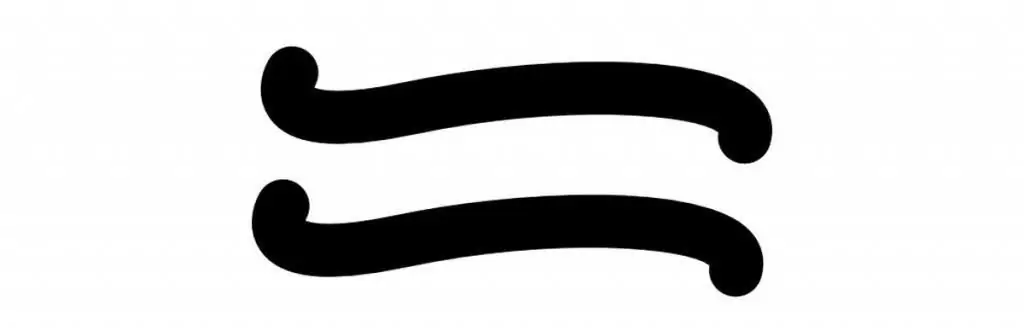
Ferdiglaget Windows-plate
Hva betyr det - "bølget lik"? Så i matematikk og andre eksakte vitenskaper betegner de omtrentlig likhet. Symbolet brukes ganske ofte når du skriver tekstdokumenter og ulike formler, så det er viktig å forstå hvordan du takler oppgaven.
Den første løsningen er å bruke et ferdiglaget Windows-bord med ulike symboler. Med dens hjelp kan du til og med sette inn helt andre tegn i tekstdokumenterde som ikke er på tastaturet.
For å oppnå ønsket resultat, trenger brukeren:
- Åpne Start-Alle programmer-sekvensen.
- Gå til "Tilbehør" og utvid mappen "System".
- Klikk på linjen "Symboltabell".
- Dobbeltklikk på den bølgete like.
- Trykk på "Kopier"-knappen nederst i den aktive dialogboksen.
- Angi stedet der skiltet skal skrives ut med markøren.
- Trykk Ctrl +V eller RMB + "Lim inn"- alternativet.
Ferdig! Et bølget likhetstegn settes inn i teksten. Veldig raskt og enkelt. Bare det er noen flere måter å løse problemet på.
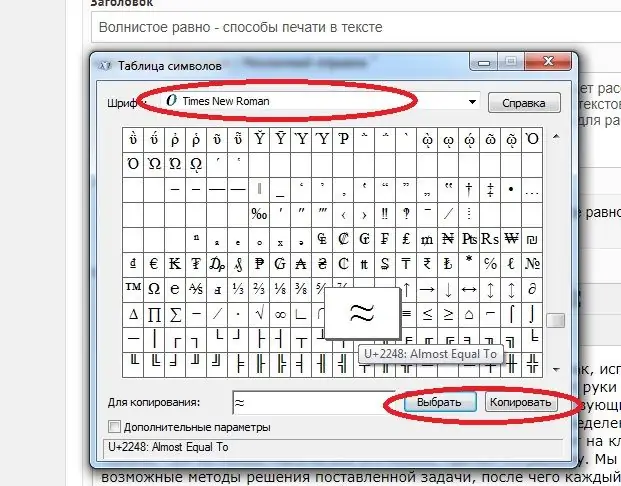
Fra den ferdige teksten
Du kan for eksempel kopiere et tegn fra en forberedt tekst. I dette tilfellet må brukeren:
- Finn et elektronisk dokument med det nevnte symbolet et sted.
- Velg ham. La oss si med musepekeren.
- Trykk på høyre museknapp og velg "Kopier"-kommandoen fra rullegardinmenyen. Alternativt kan du bruke tastene "Control" + C.
- Tegnet vil bli kopiert til PC-utklippstavlen. Sett utskriftsmarkøren til stedet der du vil sette en bølget lik.
- Høyreklikk, og spesifiser deretter operasjonen som heter "Lim inn", eller bare hold nede "Control" + V.
Det er gjort. Hovedproblemet med denne teknikken er søket etter tekst med ønsket karakter. Derfor vil vi vurdere mer kjente metoder for å løse problemet.
Word Options
Bølgete likheter foreslås skrevet ut i et tekstdokument ved å bruke de innebygde redigerings alternativene. Vurder prosessen med å bringe en idé ut i livet på eksemplet "Word".
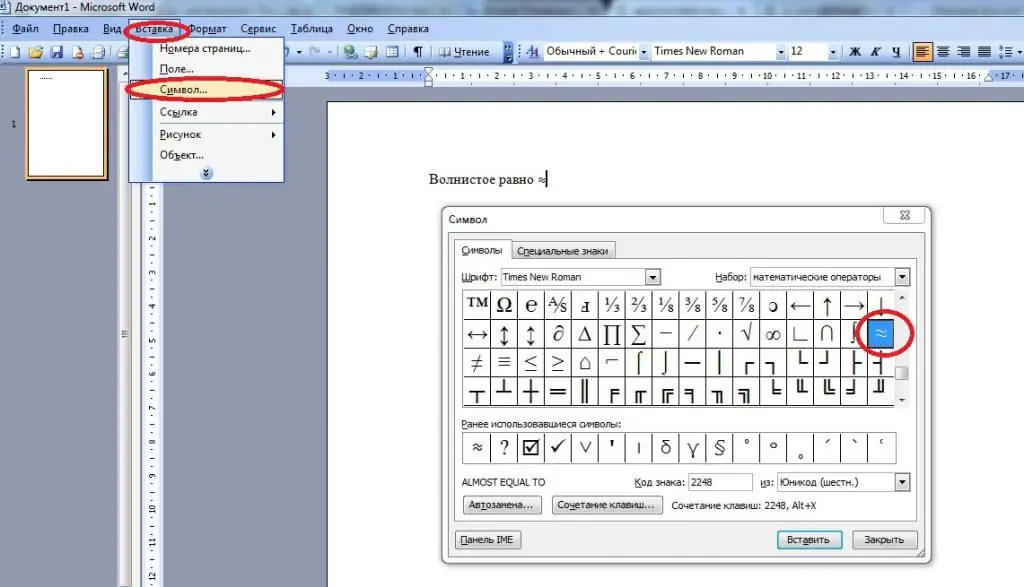
I denne situasjonen må brukeren handle i henhold til disse instruksjonene:
- Flytt markøren over påskriften "Sett inn" (knappen er plassert øverst i tekstredigeringsdialogboksen).
- Trykk på venstre museknapp. En liten liste vil vises på skjermen.
- Velg linjen "Symbol".
- Finn det studerte tegnet. Noen ganger er det ikke så lett å gjøre.
- Dobbeltklikk på det tilsvarende bildet i "Word"-symboltabellen.
Hva er det neste? Så snart skiltet er satt inn, kan du lukke det aktiverte alternativet. Skjøte utført.
Koder og tastatur
Du finner ikke den bølgete like på tastaturet. Det er rett og slett ingen knapp med det tilsvarende symbolet på noe tastaturpanel. Men alle kan bruke en spesiell digital kode for å skrive ut det nevnte skiltet.
Det er gjort på denne måten:
- Åpne et tekstdokument. Det anbefales å umiddelbart plassere markøren der du vil plassere symbolet "omtrent lik".
- Trykk på Num Lock-knappen. Det er verdt å sørge for at denne modusenaktivert på PC.
- Trykk Alt. Det spiller ingen rolle hvilken side.
- Tast koden 8776 på det digitale panelet på høyre side av tastaturet.
Så snart brukeren fullfører skrivingen av koden "chiffer", vil den bli erstattet av en bølget like. Du kan slippe tastene og fortsette å jobbe med tekstdokumentet.

"Unicode" og tastatur
Men det er ikke alt. Noen ganger foretrekker brukere å ikke bruke hurtigtaster med Alt, men "Unicode". I dette tilfellet må du skrive ut en spesiell kombinasjon av bokstaver og tall i teksten, hvis behandling vil føre til erstatning av "ordet" med et symbol. Hovedproblemet er å finne den riktige kombinasjonen.
I vårt tilfelle anbefales det å gjøre følgende:
- Skriv inn tekstdokumentet ditt, mens du setter markøren på den tiltenkte plasseringen av de bølgete lik.
- Skriv ut kode 2248.
- Trykk "Alt" og X-knappen (engelsk).
Det var det. Etter det vil "Wavy Equal"-tegnet settes i stedet for den digitale koden.






